如何更改WiFi密码(详细步骤和注意事项)
- 家电技巧
- 2025-01-13
- 31

无线网络已成为现代生活中不可或缺的一部分。为了保护个人隐私和网络安全,定期更改WiFi密码是至关重要的。本文将详细介绍如何更改WiFi密码的步骤和一些注意事项,帮助读者...
无线网络已成为现代生活中不可或缺的一部分。为了保护个人隐私和网络安全,定期更改WiFi密码是至关重要的。本文将详细介绍如何更改WiFi密码的步骤和一些注意事项,帮助读者保护自己的网络安全。

一、确认路由器型号和管理员账号
要更改WiFi密码,首先需要确认你所使用的路由器型号,并查找路由器的管理员账号和登录密码。
二、连接到路由器
使用电脑或手机,通过WiFi连接到你的路由器。打开浏览器,输入默认的管理员登录网址(通常为192.168.0.1或192.168.1.1)并按下回车键。
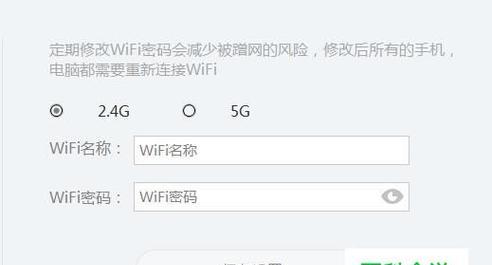
三、输入管理员账号和密码
在登录页面中,输入管理员账号和密码。如果你没有修改过这些信息,可以查找路由器的说明手册或在互联网上搜索路由器默认的管理员账号和密码。
四、进入路由器设置页面
成功登录后,你将进入路由器的设置页面。页面的布局可能因路由器型号而异,但通常会有一个“设置”或“无线设置”选项。
五、选择“无线设置”
在设置页面中,找到并点击“无线设置”选项。这将打开一些有关无线网络的设置选项。
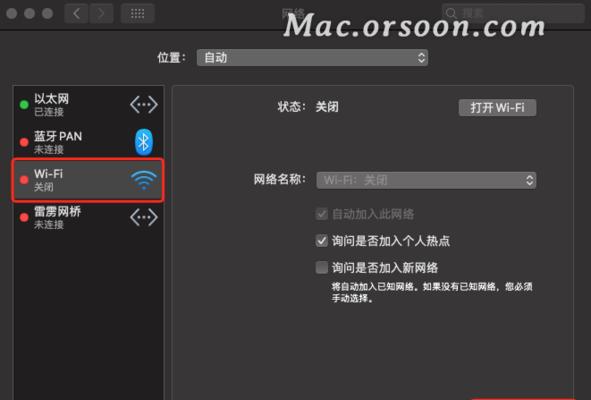
六、找到并点击“安全设置”
在无线设置页面中,找到并点击“安全设置”选项。这是更改WiFi密码的地方。
七、选择加密类型
在安全设置页面中,你可以选择不同的加密类型。WPA2是当前最安全和推荐的加密方式。选择WPA2后,你还可以选择密码的复杂性。
八、输入新密码
在密码选项下,输入你想要设置的新密码。确保密码既安全又容易记住,最好包含字母、数字和符号的组合。同时,避免使用个人信息作为密码。
九、保存设置
完成新密码的设置后,找到页面底部的“保存”或“应用”按钮,并点击保存设置。此时,路由器会重新启动,并且新的WiFi密码将生效。
十、重新连接设备
当路由器重新启动后,你需要重新连接设备到无线网络。在设备的WiFi设置中找到你的网络名称(SSID),输入新的WiFi密码进行连接。
十一、测试连接
确保所有设备已成功连接到新的WiFi密码后,测试连接是否正常。打开浏览器,访问几个网站,确保网络连接稳定。
十二、更新其他设备
如果你有其他设备连接到无线网络,例如智能手机、平板电脑或智能家居设备,记得在这些设备上更新WiFi密码。通常在设备的设置菜单中可以找到WiFi网络,输入新密码即可。
十三、定期更改密码
为了确保网络安全,定期更改WiFi密码是必要的。建议每隔几个月更换一次密码,避免长期使用相同的密码。
十四、防止未授权访问
除了更改WiFi密码外,你还可以采取其他措施来增强网络安全,例如启用路由器的防火墙功能、禁用远程管理功能、使用网络安全软件等。
十五、
通过以上步骤,你已成功更改了WiFi密码并保护了个人网络安全。定期更改密码,并采取其他安全措施,能有效防止未授权访问和提高网络安全性。记得牢记新的WiFi密码,并定期更新密码,保护你的无线网络。
本文链接:https://www.yuebingli.com/article-5664-1.html

